
İçindekiler:
802.11g Kablosuz Turbo PC Kartı, PCI Adaptörü ve Erişim Noktası hakkında
Windows 98 SE/2000/Me/XP için Adaptör Kurulumu ve Konfigürasyonu >
802.11g Kablosuz Turbo Konfigürasyonu Yardımcı Programları
802.11g Kablosuz Turbo PC Kartı ve PCI Adaptörü için Ürün Spesifikasyonları
802.11g Kablosuz Turbo Çok Fonksiyonlu Erişim Noktası için Ürün Spesifikasyonları
802.11g Kablosuz Turbo PC Kartı, PCI Adaptörü ve Çok Fonksiyonlu Erişim Noktası Kullanıcı Kılavuzu
Windows 98 SE/2000/Me/XP için Adaptör Kurulumu ve Konfigürasyonu

Yukarıdan ürününüzü seçin veya uygun talimatlar için aşağı doğru ilerleyin.
SİSTEM GEREKSİNİMLERİ
802.11g Kablosuz Turbo PC Kartı veya PCI Adaptörünü kurabilmeniz ve kullanabilmeniz için PC sisteminizin aşağıdaki gereksinimleri karşılaması gerekir:
- Pentium veya dengi işlemcili bilgisayar, 100 MHz veya daha hızlı
- 64 MB RAM (veya işletim sisteminizin önerdiği daha yüksek bir RAM)
- Yardımcı programlar ve sürücünün kurulabilmesi için 500K'lık boş disk alanı
- Boş PC Kartı CardBus Tip II yuvası (Kablosuz Turbo Pc Kartı için)
- Boş PCI 2.1/2.2 yuvası (Kablosuz PCI Adaptörü için)
- Windows 98SE/Me/2000/XP işletim sistemi
- CD-ROM sürücüsü
802.11g Kablosuz Turbo PCI Adaptörünün Kurulumu
Kurulum hazırlığı
Not: Ürün numaranız USR5416. 802.11g Kablosuz Turbo PCI Adaptörünü kurmadan önce seri numaranızı not etmeniz çok önemlidir. Seri numaranız 802.11g Kablosuz Turbo PCI Adaptörünün üzerindeki etikette ve kutunun üzerinde yazılıdır. Teknik Destek departmanızla temasa geçmek istediğinizde, yardım alabilmek için bu numaraya ihtiyacınız olacaktır.
Not: Yeni ürününüzü kurmaya başlamadan önce, mutlaka CD-ROM sürücünüzün hangi harfi kullandığını bulun. Yazılımı düzgün bir biçimde kurabilmek için bunu öğrenmeniz gerekir.
Not: Kurulum sürecinde, Windows İşletim Sistemi CD-ROM'unuzun mevcut olup olmadığı konusunda uyarılabilirsiniz. İhtiyacınız olduğunda kullanmak üzere bunun kasanızda bulunduğundan emin olun.
1. Yazılım ve sürücülerinizi* kurun
Bilgisayarınızı açın. Kurulum CD'sini CD-ROM sürücünüze yerleştirin.
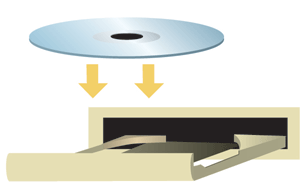
Not: CD-ROM'unuz otomatik olarak başlamazsa, Windows'ta Start'a (Başlat), Run'a (Çalıştır) tıklayın ve D:\setup (CD-ROM sürücünüz farklı bir harf kullanıyorsa, "D" yerine o harfi girin) ve OK'a (Tamam) tıklayın.
Ekranda Kurulum CD Grafik Kullanıcı Arayüzü (GUI) görünecektir. Sizden istendiğinde, tercih ettiğiniz dili seçin.
Bazı dosyalar sisteminize kopyalanacak ve daha sonra sizden lisans anlaşmasını okumanız istenecektir. Anlaşmayı okuyun ve Yes'e (Evet) tıklayın.. Ürününüzü seçin ve Software'e (Yazılım) tıklayın.
Not: Donanımı kurmayı planladığınız her bilgisayarda sürücüleri ve yardımcı programları kurmanız gerekecektir.
Kablosuz Kart Yardımcı Programları ve Sürücüleri seçeneğini tıklayın. Ekrandaki talimatları izleyin. Bilgisayarınızı yeniden başlatmanız belirtildiğinde No, I will restart my computer later (Hayır, bilgisayarımı yeniden başlatmak istemiyorum) seçeneğini seçin ve Finish'a (Bitir) tıklayın. Kurulum CD-ROM Grafiği Kullanıcı Arayüzü GUI) kutusunu kapatın. Bilgisayarınızın ekranı masaüstüne geri döndüğünde bilgisayarınızı kapatın.
2. 802.11g Kablosuz Turbo PCI Adaptörü* kurulumu
Bilgisayarınızın kapalı olduğundan emin olun. Bilgisayarın kapağını yerinden çıkarın. Bilgisayar kapalı iken, kullanılabilir bir PCI yuvasının yerini tespit edin ve yuva kapağının vida veya klipsini çıkarın. Yuvanın kapağını çıkarın ve 802.11g Kablosuz Turbo PCI Adaptörünü yerleştirin. PCI yuvaları tipik olarak metal kaplı beyaz plastikten yapılmıştır ve 3.5 inç uzunluğundadır. Önceden çıkardığınız vida veya klips ile 802.11g Kablosuz Turbo PCI Adaptörünü sıkıca kapatın. Bilgisayarın kapağını yerine takın ve bilgisayarınızı açın.
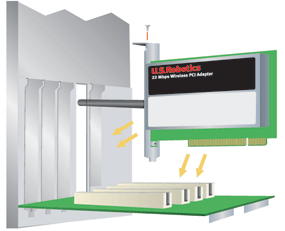
Not: 802.11g Kablosuz Turbo PCI Adaptörünü PCI yuvasına yerleştirmek ustalık ve dikkat isteyen bir iştir. 802.11g Kablosuz Turbo PCI Adaptörünü, PCI yuvasına yerleştirmek için anteni çıkarmanız gerekebilir. 802.11g Kablosuz Turbo PCI Adaptörünü düzgün bir şekilde yerine oturtmak için sıkıca bastırmanız gerekebilir. 802.11g Kablosuz Turbo PCI Adaptörünü yerleştirirken herhangi bir sorunla karşılaşırsanız, adaptörü farklı bir PCI yuvasına takmayı deneyin.
Windows yeni donanımı algıladığında Next'e (İleri) tıklayın. Kurulum prosedürünü tamamlamak için ekrandaki talimatları uygulayın. Uyarıyı gördüğünüzde bilgisayarınızı yeniden başlatın.
Not: Bilgisayarrınız sizden Windows İşletim Sistemi CD-ROM'unu istediğinde, USRobotics Kurulum CD-ROM'unu çıkarın ve CD-ROM sürücünüze Windows CD-ROM'u yerleştirin. Tüm dosyalar kopyalandığında Windows CD-ROM'unu çıkarın ve USRobotics Kurulum CD-ROM'unu tekrar yerleştirin.
* Dijital İmza Bulunamadı" ekranı görünebilir. Yes (Evet) veya Continue Anyway'e (Devam Et) tıklayın. USRobotics, desteklenen donanımı her yönden test etmiş ve Windows 2000/XP uyumlu olduğunu doğrulamıştır.
3. Temel bağlantı ayarlarını yapılandırın.
Tebrikler! Donanım ve sürücülerinizi kurma işlemini tamamladınız! 802.11g Kablosuz Turbo PCI Adaptörü mevcut bir kablosuz ağa veya bölgedeki diğer kabosuz ağ oluşturan ürünlere bağlanacaktır.
Bilgisayarınızın masaüstünde bulunan saatin yanında, sistemdeki Konfigürasyon Yardımcı Programını simgeleyen küçük bir simge görmeniz gerekir. Konfigürasyon Yardımcı Programı, 802.11g Kablosuz Turbo PCI Adaptörünüze ilişkin konfigürasyon bilgilerini değiştirmek veya doğrulamak için kullanılır. Konfigürasyon Yardımcı Programı simgesi kablosuz ağınızın durumunu belirtmek için renk değiştirecektir: kırmızı bağlantının kesildiği veya bağlantı kalitesinin düşük olduğunu, sarı aramakta olduğunu ve yeşil iyi bir bağlantı sağlandığını gösterir.
![]()
![]()
![]()
802.11g Kablosuz Turbo PCI Adaptörüne sahip olan tüm bilgisayarları, İnternet bağlantısını, dosyaları ve yazıcıyı paylaşmak üzere yapılandırmalısınız. Bu bilgiler için Kurulum CD-ROM'unda bulunan Kullanıcı Kılavuzuna bakınız.
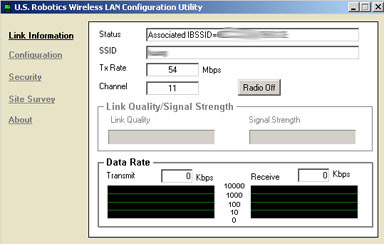
802.11g Adhoc modu eşler arası ağ konfigürasyonlarında kullanılır. Altyapı modu Kablosuz Erişim Noktasını bağlamak için kullanılır. Kablosuz ağdaki her 802.11g Kablosuz Turbo PCI Adaptörünün, Konfigürasyon Yardımcı Programlarında doğru modda olması gerekir.
Windows XP Kullanıcılarına Not: Herhangi bir USRobotics kablosuz ürününün kurulumu başarıyla tamamlandıktan sonra, varsayılan olarak Windows XP, aşağıdaki grafikte gösteriler şekilde kendi dahili konfigürasyon programını başlatır (Windows XP Kablosuz Sıfır Konfigürasyon Servisi):
USRobotics kablosuz ürününüzün Windows XP içindeki kurulumunda bir sorun olmamasına rağmen, Windows XP Kablosuz Sıfır Konfigürasyon Servisi, 256-bit WEP Şifrelemeyi algılamaz. Dahili olarak bulunan ve önerilen USRobotics Konfigürasyon programını kullanmak için aşağıdaki adımları izleyin:
- Aşağıdaki grafikte gösterilen şekilde, ekranınızın sağ alt köşesindeki görev çubuğunda USR WLAN simgesine çift tıklayın (Not: Bu simge, kablosuz bağlantınızın geçerli durumuna göre kırmızı, sarı veya yeşil olabilir):
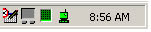
Windows XP Kablosuz Sıfır Konfigürasyon Servisi aşağıdaki grafikte gösterilen şekilde görüntülenir:
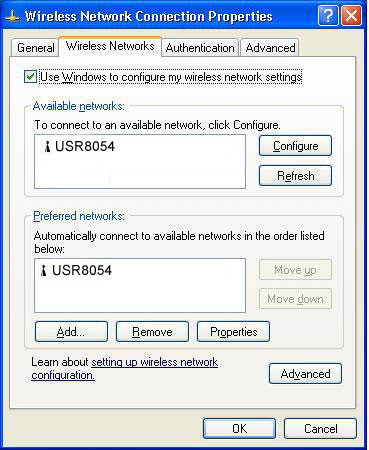
-
Use windows to configure my wireless network settings (Kablosuz ağı ayarlarımı konfigüre etmek için Windows'u kullan) onay kutusu seçimini kaldırmak için tıklayın.
-
OK'u (Tamam) seçin ve Windows XP Kablosuz Sıfır Konfigürasyon Servisi ekranını kapatın. Bundan sonra, görev çubuğunda USR WLAN simgesine çift tıkladığınızda USRobotics Konfigürasyon Programı başlatılacaktır.
Arıza tespiti ve teknik destek bilgileri için, Kullanıcı Kılavuzunun Arıza Tespit bölümüne bakınız.
 Ürününüzü kaydedin
Ürününüzü kaydedin
- Kurulum CD-ROM'u arayüzünde Support (Destek) bağlantısına tıklayın. Kayıt ve Garanti ve ardından http://www.usr.com/productreg tıklayın. Kurulum CD-ROM arayüzü otomatik olarak başlatılmazsa, Windows'ta Start'a (Başlat) ve ardından Run'a (Çalıştır) tıklayın.B>'a (Çalıştır) basın. Run (Çalıştır) iletişim kutusunda D:\setup.exe yazın. CD-ROM sürücünüz farklı bir harf kullanıyorsa D yerine bu harfi kullanın.
- Veya ürününüzü online olarak http://www.usr.com/productreg adresinde kaydedin
802.11g Kablosuz Turbo PC Kart Kurulumu
Yazılım kurulumu için hazırlanın
Dizüstü bilgisayarınızı açın. İstenirse, şifrenizi girin.
Not: Ürün numaranız USR5410. 802.11g Kablosuz Turbo PC Kartını kurmadan önce seri numaranızı not etmeniz çok önemlidir. Seri numaranız, 802.11g Kablosuz Turbo PC Kartınızın üzerindeki etikette ve kutunun üzerinde yazılıdır. Teknik Destek bölümünü aramanız gerektiğinde, yardım almak için bu numaraya ihtiyacınız olacaktır.
Not: Yeni ürününüzü kurmaya başlamadan önce, mutlaka CD-ROM sürücünüzün hangi harfi kullandığını bulun. Yazılımı düzgün bir biçimde kurabilmek için bunu öğrenmeniz gerekir.
Not: Kurulum sürecinde, Windows İşletim Sistemi CD-ROM'unuzun mevcut olup olmadığı konusunda uyarılabilirsiniz. İhtiyacınız olduğunda kullanmak üzere bunun kasanızda bulunduğundan emin olun.
1. Yazılım ve sürücülerinizi kurun
Not: Donanımı kurmayı planladığınız her bilgisayarda sürücüleri ve yardımcı programları kurmanız gerekecektir.
USRobotics Kurulum CD-ROM'unu, CD-ROM sürücünüze yerleştirin.
Not: CD-ROM'unuz otomatik olarak başlamazsa, sırasıyla Windows Başlat, Çalıştır, tip D:\kur (CD-ROM sürücünüz farklı bir harf kullanıyorsa, "D" yerine o harfi girin) ve Tamam komutlarına basın..
Ekranda Kurulum CD Grafik Kullanıcı Arayüzü (GUI) görünecektir. Sizden istendiğinde, tercih ettiğiniz dili seçin.
Bazı dosyalar sisteminize kopyalanacak ve daha sonra sizden lisans anlaşmasını okumanız istenecektir. Anlaşmayı okuyun ve Yes'e (Evet) tıklayın. Ürününüzü seçin ve Software'e (Yazılım) tıklayın.
Kablosuz Kart Yardımcı Programları ve Sürücüleri seçeneğini tıklayın. Ekrandaki talimatları takip edin ve bazı dosyaların diskinize kopyalanması tamamlanana kadar bekleyin. Ekranda sisteminize yüklenen dosyaları gösteren bir pencere açılacaktır. Bilgisayarınızı yeniden başlatmanız istenirse tüm uygulamaları kapatın, Yes, I want to restart my computer now'a (Evet, şimdi bilgisayarımı yeniden başlatmak istiyorum) tıklayın ve Finish'e (Bitir) tıklayın.
2. 802.11g Kablosuz Turbo PC Kartınızı bilgisayarınıza takın*
Uygun PC Kart yuvasını bulun ve 802.11g Kablosuz Turbo PC Kartını tam olarak yerleştirin. PC Kart yuvaları tipik olarak dizüstü bilgisayarlarınızın yan tarafında bulunur. 802.11g Kablosuz Turbo PC Kartı tamamen yerleştirildiğinde ve bilgisayar tarafından algılandığında beep sesini duymanız gerekir

Windows yeni donanımı algıladığında Next'e (İleri) tıklayın. Kurulum prosedürünü tamamlamak için ekrandaki talimatları uygulayın. Uyarıyı gördüğünüzde bilgisayarınızı yeniden başlatın.
Not: Bilgisayarınız sizden Windows İşletim Sistemi CD-ROM'unu istediğinde, USRobotics Kurulum CD-ROM'unu çıkarın ve CD-ROM sürücünüze Windows CD-ROM'u yerleştirin. Tüm dosyalar kopyalandığında Windows CD-ROM'unu çıkarın ve USRobotics Kurulum CD-ROM'unu tekrar yerleştirin.
* Dijital İmza Bulunamadı" ekranı görünebilir. Yes (Evet) veya Continue Anyway'e (Devam Et) tıklayın. USRobotics, desteklenen donanımı her yönden test etmiş ve Windows 2000/XP uyumlu olduğunu doğrulamıştır.
Tebrikler! Donanım ve sürücülerinizi kurma işlemini tamamladınız! 802.11g Kablosuz Turbo PCI Adaptörü, mevcut bir kablosuz ağa veya bölgedeki diğer kablosuz ağ oluşturan ürünlere bağlanacaktır.
Bilgisayarınızın masaüstünde bulunan saatin yanında, sistemdeki Konfigürasyon Yardımcı Programını simgeleyen küçük bir simge görmeniz gerekir. Konfigürasyon Yardımcı Programı, 802.11g Kablosuz Turbo PC Kartınıza ilişkin konfigürasyon bilgilerini değiştirmek veya doğrulamak için kullanılır. Konfigürasyon Yardımcı Programı simgesi kablosuz ağınızın durumunu belirtmek için renk değiştirecektir: kırmızı bağlantının kesildiği veya bağlantı kalitesinin düşük olduğunu, sarı aramakta olduğunu ve yeşil iyi bir bağlantı sağlandığını gösterir.
![]()
![]()
![]()
802.11g Kablosuz Turbo PCI Adaptörüne sahip olan tüm bilgisayarları, İnternet bağlantısını, dosyaları ve yazıcıyı paylaşmak üzere yapılandırmalısınız. Bu bilgiler için Kurulum CD-ROM'unda bulunan Kullanıcı Kılavuzuna bakınız.
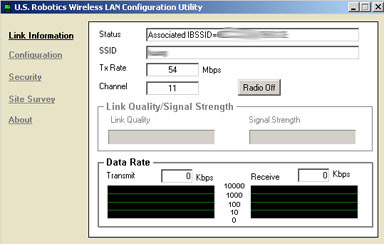
802.11g Adhoc modu eşler arası ağ konfigürasyonlarında kullanılır. Altyapı sistemi modu Kablosuz Erişim Noktasına bağlanmak için kullanılır. Kablosuz ağdaki her 802.11g Kablosuz Turbo PC Kartının, Konfigürasyon Yardımcı Programlarında doğru modda olması gerekir.
Windows XP Kullanıcılarına Not: Herhangi bir USRobotics kablosuz ürününün kurulumu başarıyla tamamlandıktan sonra, varsayılan olarak Windows XP, aşağıdaki grafikte gösteriler şekilde kendi dahili konfigürasyon programını başlatır (Windows XP Kablosuz Sıfır Konfigürasyon Servisi):
USRobotics kablosuz ürününüzün Windows XP içindeki kurulumunda bir sorun olmamasına rağmen, Windows XP Kablosuz Sıfır Konfigürasyon Servisi, 256-bit WEP Şifrelemeyi algılamaz. Dahili olarak bulunan ve önerilen USRobotics Konfigürasyon programını kullanmak için aşağıdaki adımları izleyin:
- Aşağıdaki grafikte gösterilen şekilde, ekranınızın sağ alt köşesindeki görev çubuğunda USR WLAN simgesine çift tıklayın (Not: Bu simge, kablosuz bağlantınızın geçerli durumuna göre kırmızı, sarı veya yeşil olabilir):
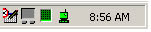
Windows XP Kablosuz Sıfır Konfigürasyon Servisi aşağıdaki grafikte gösterilen şekilde görüntülenir:
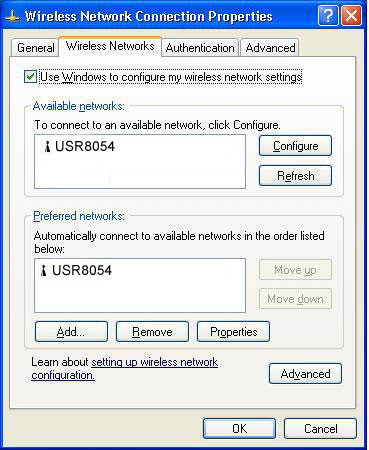
-
Use windows to configure my wireless network settings (Kablosuz ağı ayarlarımı konfigüre etmek için Windows'u kullan) onay kutusu seçimini kaldırmak için tıklayın.
-
OK'u (Tamam) seçin ve Windows XP Kablosuz Sıfır Konfigürasyon Servisi ekranını kapatın. Bundan sonra, görev çubuğunda USR WLAN simgesine çift tıkladığınızda USRobotics Konfigürasyon Programı başlatılacaktır.
Arıza tespiti ve teknik destek bilgileri için, Kullanıcı Kılavuzunun Arıza Tespit bölümüne bakınız.
 Ürününüzü kaydedin
Ürününüzü kaydedin
- Kurulum CD-ROM'u arayüzünde Support (Destek) bağlantısına tıklayın. .Kayıt ve Garanti ve ardından http://www.usr.com/productreg tıklayın. Kurulum CD-ROM arayüzü otomatik olarak başlatılmazsa, Windows'ta Start'a (Başlat) ve ardından Run'a (Çalıştır) tıklayın.B>'a (Çalıştır) basın. Run (Çalıştır) iletişim kutusunda D:\setup.exe yazın. CD-ROM sürücünüz farklı bir harf kullanıyorsa D yerine bu harfi kullanın.
- Veya ürününüzü online olarak http://www.usr.com/productreg adresinde kaydedin
802.11g KablosuzTurbo Çok fonksiyonlu Erişim Noktasının Kurulumu
Kurulum hazırlığı
Masaüstü veya dizüstü bilgisayarınızı açın. İstenirse, şifrenizi girin.
Not: Ürün numaranız USR5450. 802.11g Kablosuz Turbo Çok Fonksiyonlu Erişim Noktasını kurmadan önce seri numaranızı not etmeniz çok önemlidir. Seri numaranız, Kablosuz Erişim Noktasının altında veya kutunun yan tarafında yazılıdır. Teknik Destek bölümünü aramanız gerektiğinde, yardım almak için bu numaraya ihtiyacınız olacaktır.
Not: Yeni ürününüzü kurmaya başlamadan önce, mutlaka CD-ROM sürücünüzün hangi harfi kullandığını bulun. Yazılımı düzgün bir biçimde kurabilmek için bunu öğrenmeniz gerekir.
1. Yazılımı kurun
Not: Bu yazılımı, 802.11g Kablosuz Turbo Çok Fonksiyonlu Erişim Noktasını yapılandırmak için kullanmayı planladığınız tüm bilgisayar veya dizüstü bilgisayarlarda kurmanız gerekir.
USRobotics Kurulum CD-ROM'unu, CD-ROM sürücünüze yerleştirin.
Not: CD-ROM sürücünüz otomatik olarak başlatılmazsa, Windows'ta Start (Başlat), Run'a (Kur) tıklayın ve D:\setup (CD-ROM sürücünüz farklı bir harf kullanıyorsa, o harfi girin) yazın ve OK'a (Tamam) tıklayın.
Ekranda Kurulum CD Grafik Kullanıcı Arayüzü (GUI) görünecektir. Sizden istendiğinde, tercih ettiğiniz dili seçin.
Bazı dosyalar sisteminize kopyalanacak ve daha sonra sizden lisans anlaşmasını okumanız istenecektir. Anlaşmayı okuyun ve Yes'e (Evet) tıklayın. Ürününüzü seçin ve Software'e (Yazılım) tıklayın.
Access Point Software'e (Erişim Noktası Yazılmı) tıklayın. Ekrandaki talimatları takip edin ve bazı dosyaların diskinize kopyalanması tamamlanana kadar bekleyin. Ekranda sisteminize yüklenen dosyaları gösteren bir pencere açılacaktır. USRobotics Kurlum CD-ROM Menü ekranı göründüğünde kapatın.
Kurulum CD-ROM'unu çıkarın ve donanımı kurmaya hazırlanın.
2. 802.11g Kablosuz Turbo Çok Fonksiyonlu Eirşim Noktasını bağlayın.
- 802.11 Kablosuz Turbo Çok Fonksiyonlu Erişim Noktasını aşağıdaki cihazlardan birine bağlamak için Ethernet portu ve RJ-45 kablosu kullanın: yönlendirme kapasitesi olan kablolu veya DSL modemi, bir hub, bir köprü ve mevcut Ethernet LAN veya router.
- 802.11g Kablosuz Turbo Çok Fonksiyonlu Erişim Noktasına her iki anteni de bağlayın.
- Güç kaynağını Kablosuz Erişim Noktasına ve bir güç çıkışına bağlayın.
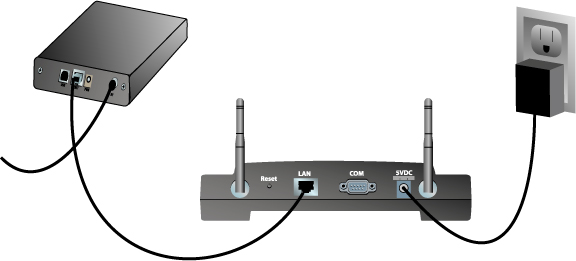
Kablosuz Erişim Noktası üç LED durum göstergesine sahiptir: PWR, TX/RX, ve WARN. Kablosuz Erişim Noktası fişe takıldığında PWR LED aydınlanacaktır. Ağ bağlantısı kurulduğunda TX/RX LED aydınlanacaktır. Bir yetkisiz kullanıcı, 802.11g Kablosuz Turbo Çok fonksiyonlu Erişim Noktasını kullanmaya teşebbüs ettiğinde, WARN LED yanacaktır.
3. 802.11g Kablosuz Turbo Çok Fonksiyonlu Erişim Noktasının algılandığını doğrulayın.
Kablosuz Erişim Noktası kurulduktan sonra, masaüstünüzdeki Konfigürasyon Yardımcı Programı simgesine çift tıklayın. 802.11g Kablosuz Turbo Çok Fonksiyonlu Erişim Noktası yerleştirildiyse, konfigürasyon bilgileri gösterilecektir.
Not: 802.11g Kablosuz Çok Fonksiyonlu Erişim Noktasının her zaman Ethernet bağlantısı ile yapılandırılması önerilir. Bu, konfigürasyon değişikliklerinin doğru cihaz üzerinde yapılmasını garanti eder ve böylece, sürekli Kablosuz LAN kartınızın özelliklerini kontrol etmek zorunda kalmazsınız.
Doğru Kablosuz Erişim Noktasına bağlandığınızdan emin olmak için MAC adresini kontrol edin. MAC adresi 802.11g Kablosuz Turbo Çok Fonksiyonlu Erişim Noktası kutusunun alt bölümünde ve Konfigürasyon Yardımcı Programının Bağlantı Bilgilerinde bulunabilir.
Doğru Kablosuz Erişim Noktasını tanımladığınızda, bunun için listelenen IP Adresini kontrol edin. Adres 0.0.0.0 ise bu Erişim Noktasının, bir DHCP Adresi almadığı anlamına gelir. IP Settings'e (IP Ayarları) tıklamanız ve ardından ağınız için uygun IP Adresini girmeniz, Run'a (Uygula) ve ardından Refresh'e (Yenile) tıklamanız gerekir. Artık, listedeki cihazın doğru IP Adresini göstermesi gerekir. Adres doğru ise listedeki maddeyi çift tıklayın. Bu Web Konfigürasyon Yardımcı Programını açacaktır. Varsayılan bir kullanıcı adı veya şifresi yoktur bu yüzden doğrudan OK'a (Tamam) tıklayın
Web Konfigürasyon Yardımcı Programı başladığında kablosuz ağınıza ilişkin bilgileri değiştirebilirsiniz. 802.11g Kablosuz Turbo Çok Fonksiyonlu Erişim Noktasının her iki Konfigürasyon Yardımcı Programı hakkında daha fazla bilgi için Kullanıcı Kılavuzundaki 802.11g Kablosuz Turbo Konfigürasyon Yardımcı Programları bölümüne bakın.
Not: Kablosuz Erişim Noktasını herhangi bir zamanda resetlemeniz gerekirse aşağıdaki adımları takip edin. RESET butonuna basın ve beş ila on saniye basılı tutun. Bu işlem sonucu, Kablosuz Turbo Erişim Noktasını, fabrika ayarlarına gelecektir.
![]() Uyarı: Kablosuz Erişim Noktasını resetlerseniz özel ayarlarınızı kaybedersiniz.
Uyarı: Kablosuz Erişim Noktasını resetlerseniz özel ayarlarınızı kaybedersiniz.
Tebrikler! Donanımı ve gerekli yazılımı kurma işlemini tamamladınız. Artık, Kablosuz Erişim PC Kartlarınızı ve PCI Adaptörlerini, Kablosuz Erişim Noktasına bağlayabilirsiniz.
Arıza tespiti ve teknik destek bilgileri için, Kullanıcı Kılavuzunun Arıza Tespit bölümüne bakınız.
 Ürününüzü kaydedin
Ürününüzü kaydedin
- Kurulum CD-ROM'u arayüzünde Support (Destek) bağlantısına tıklayın. .Kayıt ve Garanti ve ardından http://www.usr.com/productreg tıklayın. Kurulum CD-ROM arayüzü otomatik olarak başlatılmazsa, Windows'ta Start'a (Başlat) ve ardından Run'a (Çalıştır) tıklayın.B>'a (Çalıştır) basın. Run (Çalıştır) iletişim kutusunda D:\setup.exe yazın. CD-ROM sürücünüz farklı bir harf kullanıyorsa D yerine bu harfi kullanın.
- Veya ürününüzü online olarak http://www.usr.com/productreg adresinde kaydedin


